Saiba tudo sobre os espaços de trabalho no Photoshop. Você aprenderá o que são espaços de trabalho e como usá-los para simplificar e personalizar a interface do Photoshop. Abrange o espaço de trabalho padrão do Essentials, outros espaços de trabalho integrados do Photoshop, como salvar seus próprios espaços de trabalho personalizados e muito mais!
Em suma, neste tutorial, aprenderemos tudo sobre espaços de trabalho no Photoshop. Ou seja, uma área de trabalho é um layout predefinido para os vários elementos que compõem a interface do Photoshop. Bem como, os espaços de trabalho determinam quais painéis do Photoshop são exibidos na tela e como esses painéis são organizados.
Um espaço de trabalho também pode alterar quais ferramentas estão disponíveis na barra de ferramentas e como a barra de ferramentas é organizada. Então, os espaços de trabalho podem incluir itens de menu personalizados na barra de menus e até mesmo atalhos de teclado personalizados. Qualquer um ou todos esses elementos podem ser incluídos e salvos como parte de um espaço de trabalho.
Os espaços de trabalho nos fornecem uma maneira de personalizar a interface do Photoshop para tarefas específicas e para combinar melhor com a maneira como trabalhamos. O Photoshop inclui muitos painéis para caber todos na tela de uma vez, por isso é importante limitar os painéis apenas aos que realmente precisamos.
Um fotógrafo, por exemplo, usará determinados painéis para edição e retoque de imagens. Um pintor digital, por outro lado, precisará de painéis diferentes, para escolher pincéis e cores.
Outras tarefas, como web e design gráfico, edição de vídeo ou trabalho com tipos e tipografia, usam painéis específicos. Um espaço de trabalho otimiza a interface para a tarefa em questão, mantendo sua tela organizada e ajudando você a trabalhar com mais eficiência.
O que você aprenderá
Em um tutorial anterior desta série de Interface do Photoshop, aprendemos tudo sobre o gerenciamento de painéis no Photoshop. Também aprendemos como personalizar a barra de ferramentas, um novo recurso do Photoshop CC. Embora a barra de ferramentas agora possa ser salva como parte de um espaço de trabalho, assim como itens de menu e atalhos de teclado, os espaços de trabalho são mais comumente usados para alternar entre diferentes layouts de painel.
Portanto, para este tutorial, vamos nos concentrar nos painéis. Veremos a área de trabalho padrão do Photoshop, bem como outras áreas de trabalho incorporadas ao Photoshop. Aprenderemos como alternar entre áreas de trabalho e até como salvar, atualizar e excluir nossas próprias áreas de trabalho personalizadas. Por fim, aprenderemos como restaurar o espaço de trabalho padrão quando necessário.
Este tutorial foi totalmente atualizado para o Photoshop CC. Esta é a lição 9 de 10 em nossa série Aprendendo a Interface do Photoshop. Vamos começar!
Área de trabalho padrão do Photoshop
Por padrão, o Photoshop usa um espaço de trabalho conhecido como Essentials. Se você nunca escolheu um espaço de trabalho diferente, está usando o espaço de trabalho Essentials. É também o espaço de trabalho que usamos em nossos tutoriais. O Essentials é um espaço de trabalho de uso geral, adequado para muitas tarefas diferentes. Ele inclui alguns dos painéis mais usados do Photoshop, como Camadas (Layers), Ajustes (Adjustment) e Propriedades (Properties), juntamente com os painéis Cor (Color) e Amostras (Swatches):
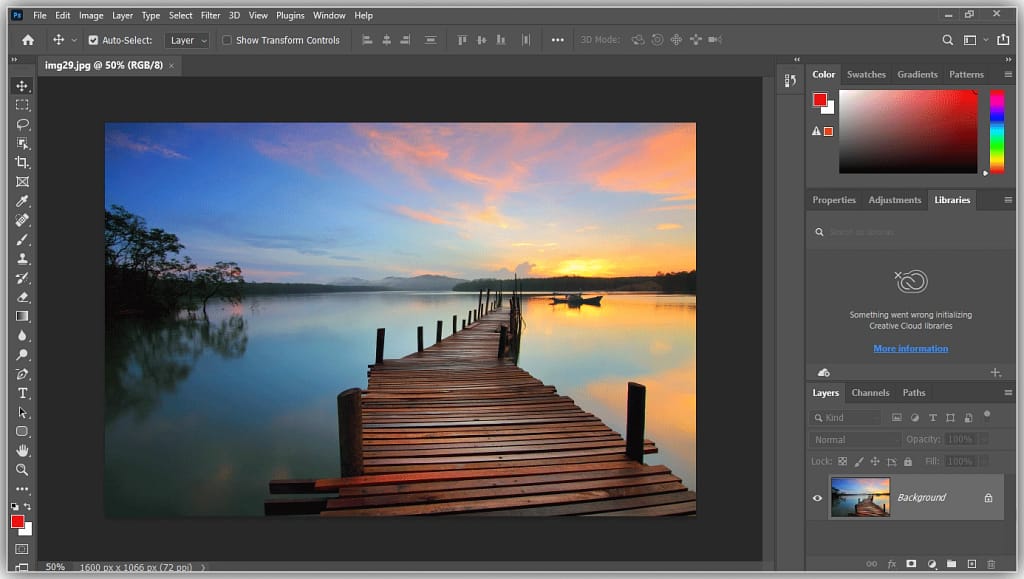
Os painéis padrão
Vamos dar uma olhada mais de perto nos painéis padrão. Conforme aprendemos no tutorial Gerenciando painéis, os painéis do Photoshop estão localizados em colunas à direita da tela. O painel Bibliotecas, novo no Photoshop CC. Os painéis que mais usamos (Layers, Properties, Color, etc.) são encontrados na coluna principal.
E à esquerda está uma coluna estreita que contém o painel History. Por padrão, os painéis na coluna da esquerda são recolhidos em ícones (o que a Adobe chama de exibição icônica). Você pode expandir um painel que está na visualização icônica clicando em seu ícone. Clique no ícone novamente para recolher o painel:

Outros espaços de trabalho do Photoshop
Pode ser o padrão, mas o Essentials não é o único espaço de trabalho incluído no Photoshop. Existem outros espaços de trabalho para escolher também. O lugar para encontrar esses outros espaços de trabalho é na barra de menus na parte superior da tela. Vá até o menu Janela (Window) na barra de menus e escolha Espaço de trabalho (Workspace).
Todos os espaços de trabalho integrados do Photoshop, Essencial, 3D, Gráfico e Webe, Filme, Pintura e Fotografia (Essentials, 3D, Graphic and Web, Motion, Painting e Photography) estão listados na parte superior do menu. Se você salvou algum espaço de trabalho personalizado (aprenderemos como fazer isso mais tarde), eles aparecerão também. A marca de seleção ao lado de Essentials significa que está ativo no momento. Para escolher um espaço de trabalho diferente, basta clicar em seu nome para selecioná-lo:

Outra forma de acessar os espaços de trabalho do Photoshop é clicando no ícone Workspace no canto superior direito da interface (logo acima das colunas do painel):

Aqui, você encontrará a mesma lista de espaços de trabalho. A marca de seleção indica o espaço de trabalho atualmente ativo. Você pode escolher um espaço de trabalho diferente selecionando-o na lista:

Escolher um espaço de trabalho diferente – Fotografia
Com o menu aberto, vamos tentar um espaço de trabalho diferente. Vou escolher o espaço de trabalho Fotografia (Photography). Como o próprio nome indica, a área de trabalho Fotografia é uma boa opção para edição e retoque de imagens:

A troca de áreas de trabalho altera os painéis exibidos na tela. Vejamos as diferenças entre a área de trabalho Essentials padrão do Photoshop e a área de trabalho Fotografia (Photography). Observe, por exemplo, que o painel Propriedades (Properties), que estava agrupado com Ajustes (Adjustement) e Bibliotecas (Libraryes) Sumiu.
No espaço de trabalho Essentials, os painéis Color, Swatches, Gradients e Patterns ficam agrupados na parte superior da coluna principal. Mas, na área de trabalho de Fotografia, eles foram substituídos pelos painéis Histograma (Histogram) e Navegador (Navigator), dois painéis que são mais úteis para trabalhos de edição e retoque. Além disso, a coluna estreita à esquerda continha apenas um painel no espaço de trabalho Essentials (History).
Enquanto que no espaço de trabalho Fotografia manteve o painel Histórico (History). E acrescentou mais três novos painéis Ações, Info e Origem do Clone (Actions, Info e Clone Source) junto com o Propriedades, anteriormente na coluna principal. Na verdade, a única coisa que realmente não mudou entre os espaços de trabalho é que os painéis Layers, Channels e Paths ainda estão agrupados na parte inferior da coluna principal:

O espaço de trabalho de pintura
Não vou passar por todos os espaços de trabalho aqui, pois você pode fazer isso facilmente por conta própria. Mas vamos tentar mais um. Para escolher um espaço de trabalho diferente, clicarei novamente no ícone Espaço de trabalho no canto superior direito da interface. Em seguida, selecionarei o espaço de trabalho Pintura (Painting) na lista:

Assim como a área de trabalho Fotografia, que é adequada para edição de imagens, a área de trabalho Pintura também é simplificada para uma tarefa específica. Neste caso, é pintura digital. O painel Histograma (Histogram), anteriormente no topo da coluna principal na área de trabalho Fotografia, foi substituído pelo painel Amostras (Swatches). Abaixo dele, os painéis Bibliotecas e Ajustes foram trocados pelo painel Pincel (Brushes).
A coluna estreita à esquerda ainda contém o painel Histórico (History) e o painel Origem do Clone (Clone Source). Mas as ações (Actions), propriedades (Properties) e informações (Info) do espaço de trabalho Fotografia foram substituídos pelos painéis Configurações de Pincel (Brush Settings) e Predefinições de ferramenta (Tool Pressets). O painel Bibliotecas (Libraries), anteriormente na coluna principal, não desapareceu completamente. Em vez disso, ele foi movido para a coluna da esquerda, onde agora ocupa menos espaço:

Restaurando o espaço de trabalho padrão
Para voltar ao espaço de trabalho padrão do Photoshop, vá até o menu Janela, escolha Espaço de trabalho e escolha Essenciais (Essentials). Ou clique no ícone Workspace acima dos painéis e escolha Essentials na lista:

E agora estamos de volta ao layout do painel padrão:

Personalizando o layout do painel
Vamos fazer algumas alterações rápidas no layout do painel padrão do Photoshop. Quando terminarmos, aprenderemos como salvar o novo layout como um espaço de trabalho personalizado. Abordei a movimentação e a organização de painéis no tutorial Gerenciando painéis, portanto, abordarei isso rapidamente.
Movendo um painel
Primeiro, vamos mover um dos painéis existentes. Vou agrupar meu painel Bibliotecas com os painéis Camadas (Layers), Canais (Channels) e Demarcadores (Paths). Para fazer isso, clicarei na guia Bibliotecas (Libraries). Em seguida, com o botão do mouse ainda pressionado, arrastarei a guia Bibliotecas para o grupo de painéis Camadas (layers), Canais (Channels) e Demarcadores (Paths) na parte inferior. Quando a caixa de destaque azul aparecer ao redor do grupo, soltarei o botão do mouse para colocar o painel Bibliotecas no lugar:

Abrindo um novo painel
Em seguida, vamos adicionar um painel que ainda não esteja aberto na tela. Vou abrir o painel Estilos indo até o menu Janela na barra de menus e escolhendo Estilos:

Por padrão, o Photoshop agrupa o painel Estilos com na coluna da esquerda:

Prefiro ter o painel Styles agrupado com os painéis Color e Swatches. Então, moverei o painel Estilos clicando em sua guia e arrastando-o para o grupo Cor e amostras acima dele. Quando a caixa de destaque azul aparecer ao redor do grupo, soltarei o botão do mouse para colocar o painel Estilos em sua nova casa:

Depois de fazer minhas alterações, fico com um layout de painel personalizado. Antes de continuarmos, lembre-se de que fizemos essas alterações no espaço de trabalho Essentials padrão do Photoshop. A razão pela qual é importante lembrar, ficará clara mais adiante:

Salvando um novo espaço de trabalho
Para salvar seu layout personalizado como um novo espaço de trabalho, vá até o menu Janela (Window), escolha Espaço de trabalho (Workspace) e escolha Novo espaço de trabalho (New Workspace). Ou clique no ícone Workspace e em seguida New Workspace:

Na caixa de diálogo Novo espaço de trabalho, dê um nome ao seu espaço de trabalho personalizado. Vou nomear o meu “Espaço de trabalho do Wilson”. A menos que seu nome também seja Wilson, você deve escolher algo diferente.
Na parte inferior da caixa de diálogo, há opções para incluir menus e atalhos de teclado personalizados, bem como um layout de barra de ferramentas personalizado. Nós não criamos nenhum deles, então deixe-os desmarcados. Por fim, para salvar seu novo espaço de trabalho, clique em Salvar:

Com o espaço de trabalho salvo, clicarei no ícone Espaço de trabalho novamente para exibir minha lista de espaços de trabalho. E aqui vemos meu novo espaço de trabalho no topo da lista, pronto para selecionar a qualquer momento que eu precisar:

Atualizando um espaço de trabalho personalizado
Se você fizer mais alterações no layout do painel, poderá salvá-las atualizando a área de trabalho. Você não encontrará uma opção real de “Atualizar espaço de trabalho” em nenhum lugar. Em vez disso, as etapas para atualizar um espaço de trabalho são as mesmas de salvar o espaço de trabalho.
Nós apenas o salvamos usando o mesmo nome de antes. Vá até o menu Janela, escolha Espaço de trabalho e escolha Novo espaço de trabalho. Ou clique no ícone Workspace e escolha New Workspace. Na caixa de diálogo Novo espaço de trabalho, insira exatamente o mesmo nome do espaço de trabalho existente. No meu caso, seria “Espaço de trabalho do Wilson”. Em seguida, clique em Salvar. O Photoshop salvará novamente o espaço de trabalho com suas alterações.
Redefinindo o espaço de trabalho padrão
Anteriormente, aprendemos que, para voltar ao espaço de trabalho padrão do Photoshop, basta escolher Essentials na lista:

Mas observe que, mesmo depois de selecionar o espaço de trabalho Essentials, o layout do meu painel não mudou. Porém, em vez de ver o layout padrão, ainda vejo meu layout personalizado:

Então, por que ainda estamos vendo o layout personalizado? Bem, se você se lembra de quando criamos nosso layout personalizado, eu disse para ter em mente que o criamos fazendo alterações no espaço de trabalho do Essentials. O problema aqui é que os layouts dos painéis são “fixos”.
Isso significa que o Photoshop lembra nossas alterações no layout. E mantém essas alterações ativas até que digamos especificamente para reverter para o layout padrão. Portanto, como fizemos alterações no espaço de trabalho do Essentials, não basta simplesmente selecioná-lo novamente. Para voltar ao nosso layout de painel padrão, precisamos redefinir o espaço de trabalho.
Para redefinir o espaço de trabalho do Essentials, primeiro verifique se você o selecionou como o espaço de trabalho ativo (o que já fizemos). Em seguida, vá até o menu Window e escolha Workspace, ou clique no ícone Workspace acima dos painéis e escolha Reset Essentials no menu:

E agora, depois de redefinir o espaço de trabalho do Essentials, voltamos ao layout de painel padrão original do Photoshop:

Excluindo um espaço de trabalho personalizado
Por fim, vamos aprender como excluir um espaço de trabalho personalizado. Vou deletar a “espaço de trabalho do Wilson”. Mas antes disso, é importante saber que o Photoshop não permitirá que você exclua o espaço de trabalho ativo no momento.
Portanto, primeiro você precisará escolher qualquer outro espaço de trabalho da lista para torná-lo ativo. Nesse caso, já voltamos para o espaço de trabalho do Essentials, então estamos bem. Para excluir seu espaço de trabalho personalizado, volte ao menu Espaço de trabalho, acessando Janela > Espaço de trabalho ou clicando no ícone Espaço de trabalho e escolha Excluir espaço de trabalho:

Na caixa de diálogo Excluir área de trabalho, escolha a área de trabalho que deseja excluir. Vou escolher “Espaço de trabalho do Wilson”. Em seguida, clique em Excluir:

O Photoshop perguntará se você tem certeza de que deseja excluir o espaço de trabalho. Clique em Sim:

Agora que excluí meu espaço de trabalho personalizado, se olharmos novamente para o menu do meu espaço de trabalho, veremos que “espaço de trabalho de Wilson” não está mais na lista:

O que fazer a seguir…
Bem, é isso aí! Isso é como usar os espaços de trabalho integrados e como criar e salvar seus próprios espaços de trabalho personalizados no Photoshop! Na próxima e última lição desta série, aprenderemos como ocultar a interface e dar mais espaço à sua imagem na tela usando os modos de tela no Photoshop!
Para mais capítulos e para nossos últimos tutoriais, visite nossa seção Noções Básicas do Photoshop!